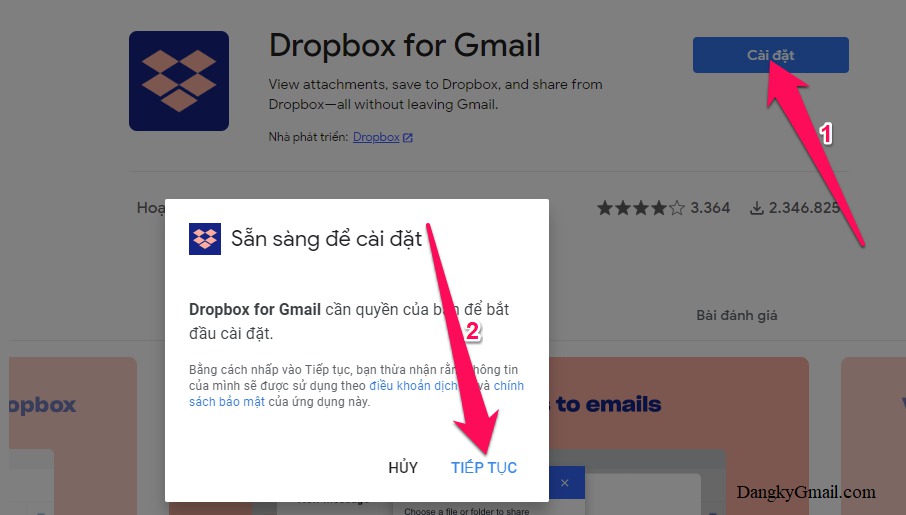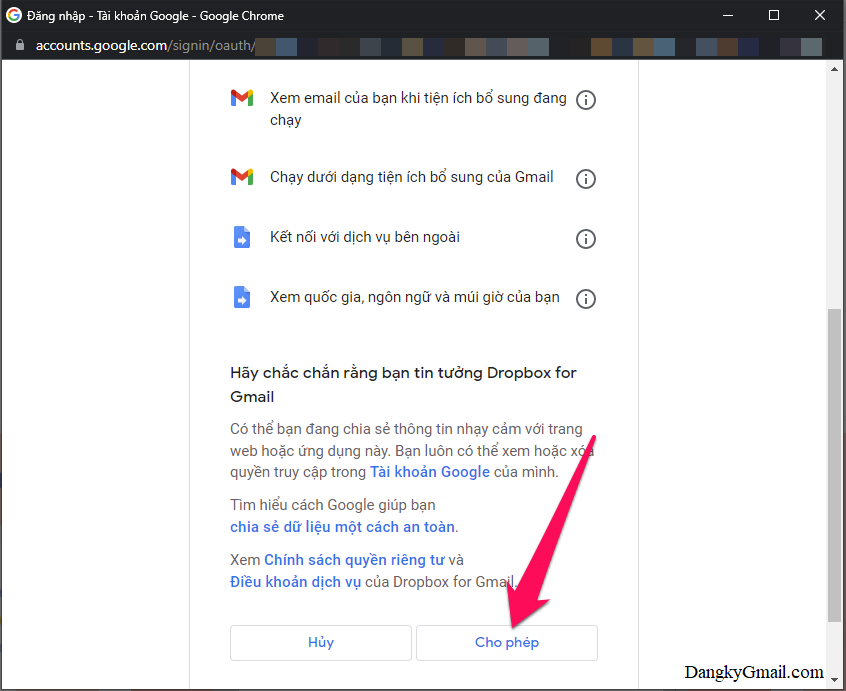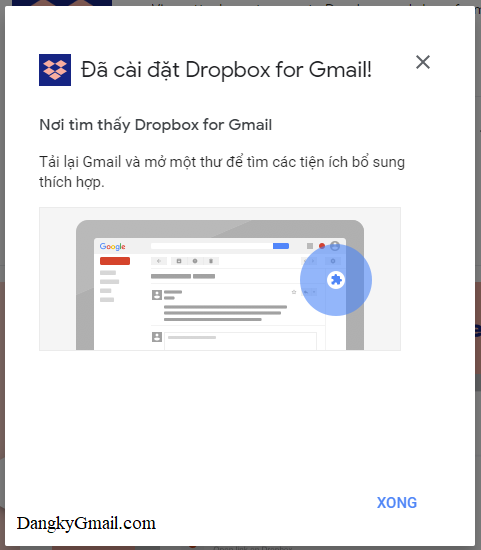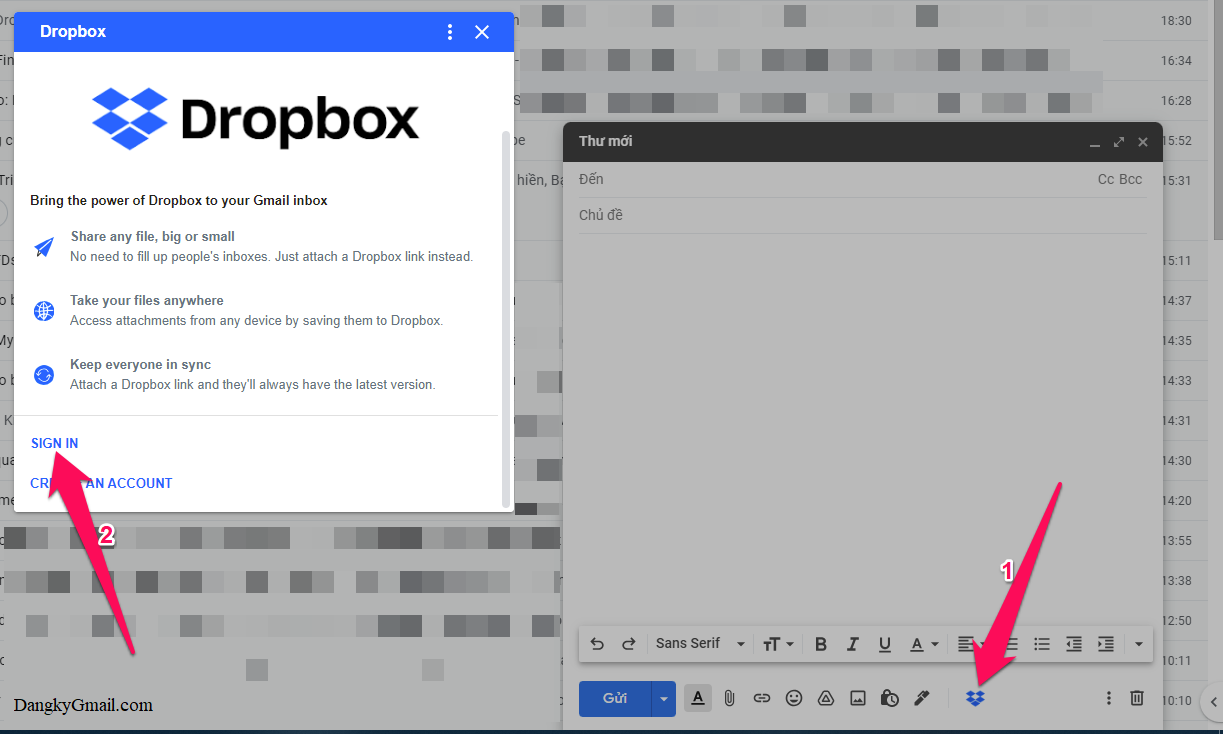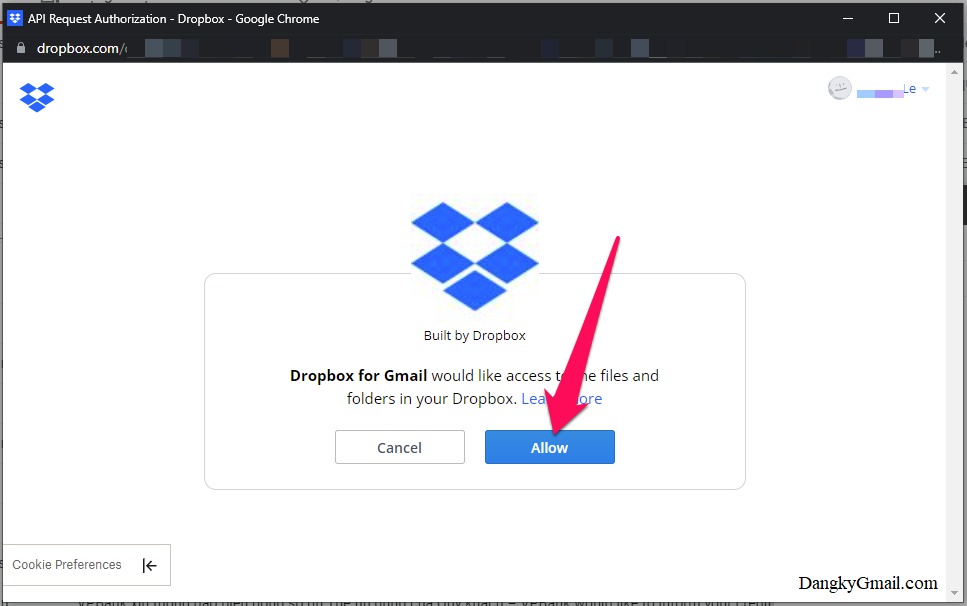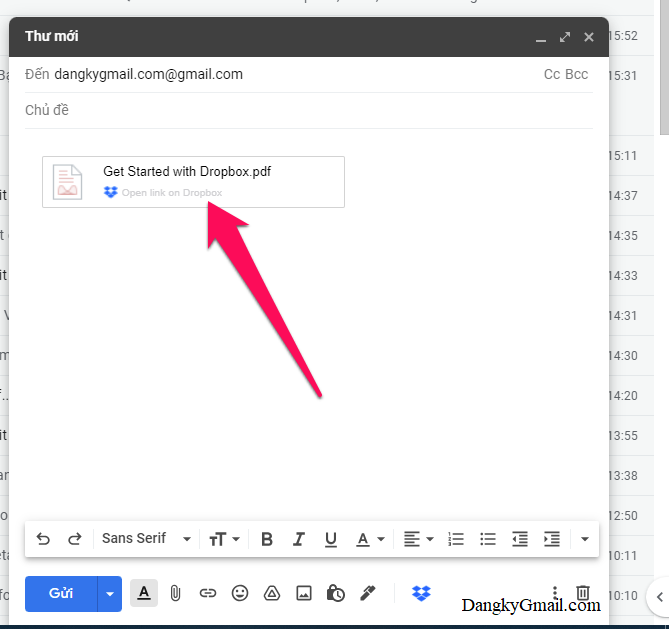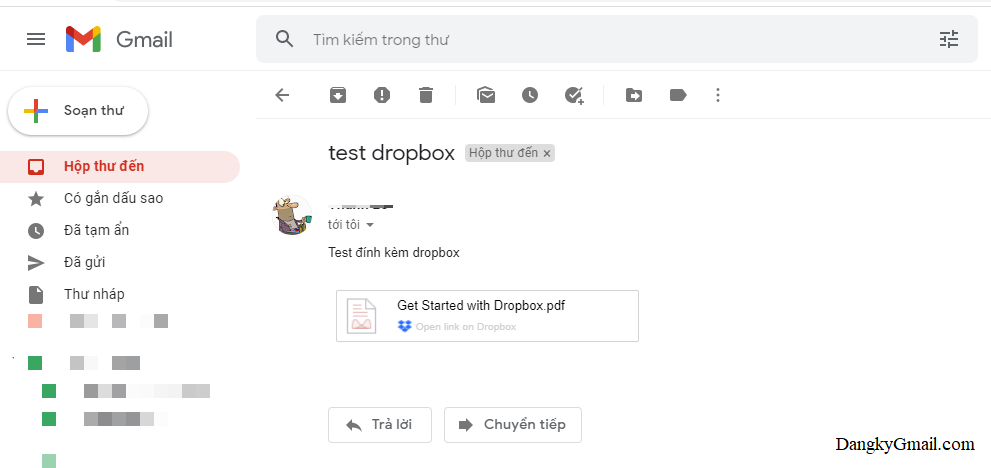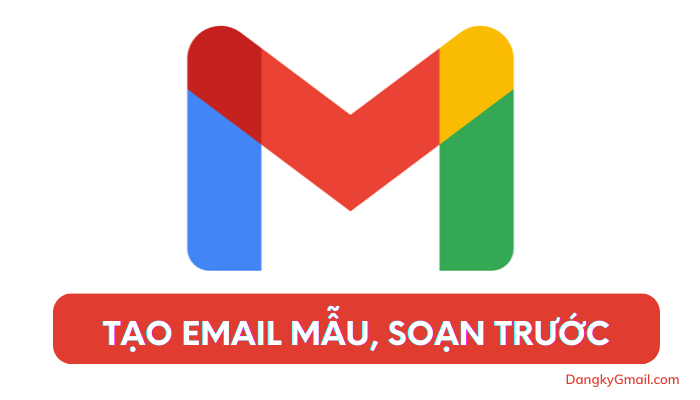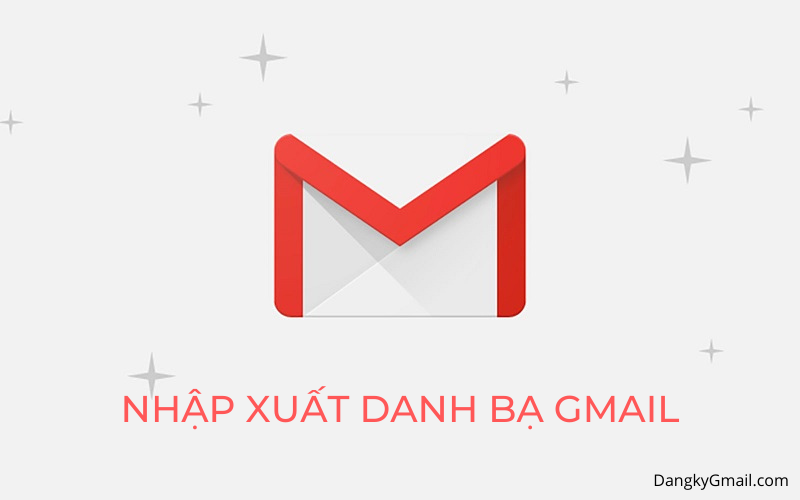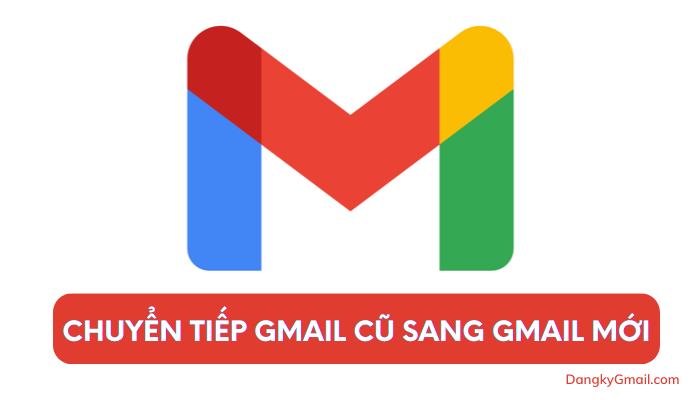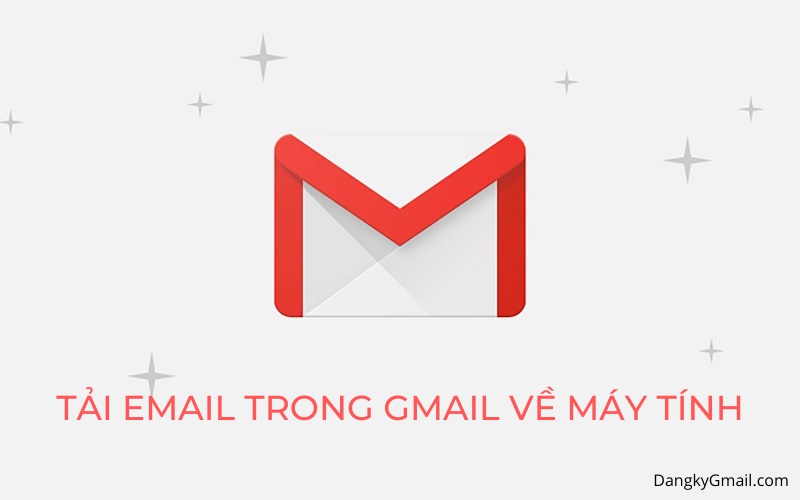Nếu bạn thường xuyên sử dụng Dropbox để tải lên và lưu trữ tài liệu thì thủ thuật này sẽ rất hữu ích với bạn. Cách đính kèm file trên Dropbox vào thư gửi bằng Gmail
Tương tự như cách gửi tập tin đính kèm qua Gmail với Google Drive, gửi file đính kèm qua Gmail với Dropbox cũng giúp bạn gửi file có dung lượng lớn qua Gmail lên đến 2 GB. Nếu bạn đang sử dụng Dropbox để lưu trữ các tài liệu & file cá nhân trực tuyến thì thủ thuật này sẽ giúp bạn chia sẻ các tập tin lớn cực kỳ đơn giản
Hướng dẫn cách gửi file trên Dropbox qua Gmail
Bước 1: Bạn nhấn vào liên kết này
Bước 2: Nhấn nút Cài đặt → Tiếp tục
Bước 3: Xem quyền Dropbox yêu cầu rồi nhấn nút Cho phép → Xong
Bước 4: Lúc này bạn sẽ thấy biểu tượng Dropbox trong cửa sổ soạn thư mới. Nhấn vào biểu tượng này để đính kèm file trực tiếp trên Dropbox → Đăng nhập tài khoản Dropbox của bạn để tiếp tục
Nhấn nút Allow , sau đó bạn có thể chọn file trên Dropbox để đính kèm vào email đang soạn trên Gmail
File đính kèm từ Dropbox sẽ hiển thị như hình dưới trong email gửi đi và email người nhận, người nhận có thể đọc file trực tiếp trên Dropbox hoặc tải về
Chúc các bạn thành công!!!